"ملف PDF الخاص بي كبير. هل هناك أي طريقة لتقليل حجم PDF؟"
"هل هناك أي طرق أخرى لتقليل حجم ملف PDF باستثناء ضغط ملفات PDF؟"
بشكل عام ، قد تحتوي ملفات PDF على العديد من الرسومات أو الصور ، مما يجعل الحجم أكبر بكثير. ينتج عن هذا مشاكل مثل عندما نحتاج إلى إرسال ملفات PDF عبر البريد الإلكتروني ولكننا مقيدون بحد الحجم أو لا تحتوي أجهزتنا على مساحة تخزين كافية. من حيث هذا ، نحتاج إلى تقليل حجم ملف PDF.
لذلك في هذه المدونة ، سيكون هناك 8 طرق موصى بها لمساعدتك على تقليل حجم PDF دون فقدان الكثير من الجودة. بعد القراءة ، ستجد أنه من السهل جدًا تقليل حجم ملف PDF. الآن ، اتبعني وإلقاء نظرة.

محتويات
1. أفضل طريقة لتقليل حجم PDF على أي جهاز - EasePDF
2. أدوات أخرى عبر الإنترنت لتقليل حجم ملف PDF بسهولة
1. أفضل طريقة لتقليل حجم PDF على أي جهاز - EasePDF
قد يحتاج الأشخاص المطلوب منهم العمل باستخدام PDF بشكل منتظم إلى التعاون مع مستندات PDF طوال الوقت على أي جهاز. ومن ثم ، فإن الطريقة الأولى ستقدم أفضل طريقة لتقليل حجم ملف PDF على أي جهاز ، بما في ذلك أجهزة الكمبيوتر المكتبية والهواتف المحمولة. الأداة الوحيدة التي تحتاجها هي EasePDF.
EasePDF هو مدير PDF عبر الإنترنت ، يوفر أكثر من 30 أداة مختلفة للأشخاص لتحويل ملفات PDF أو تحريرها أو تنظيمها أو حمايتها. بالطبع ، يوفر وظيفة " ضغط PDF " لمساعدتك على تقليل حجم PDF. التحليل من عدة جوانب ، وستعرف لماذا سيكون EasePDF هو الخيار الأفضل لتقليل حجم PDF دون فقدان الجودة.

ميزات برنامج EasePDF Online PDF ضاغط
- مستويات ضغط قابلة للتحديد - يوفر EasePDF مستويات ضغط من 1 إلى 10 للمستخدمين لاختيار ضغط ملف PDF في التفضيل.
- ضغط الدُفعات - عن طريق تحميل العديد من مستندات PDF إلى EasePDF، سيعالج المهام دفعة واحدة لتعزيز الكفاءة.
- أداء سلس - يحتوي EasePDF على تقنية متقدمة مضمنة لضمان أداء سلس وسريع لمعالجة ملفات PDF.
- الضغط الذكي - يستخدم EasePDF أيضًا طرق ضغط ذكية لضمان الحفاظ على جودة ملفات PDF في أفضل حالة دون فقدان الكثير من الجودة.
- الوضع الآمن - من خلال تطبيق تشفير SSL 256 بت والحذف التلقائي ، EasePDF من أمان جميع الملفات التي تم تحميلها.
- واجهة مستخدم بديهية وعملية ضغط واضحة للمتابعة ؛
- سرعة ضغط PDF سريعة وسلسة لتعزيز الكفاءة ؛
- تطبيق تكنولوجيا حماية البيانات الآمنة ؛
- متاح لضغط ملفات PDF دفعة واحدة.
- الفواتير الشهرية - 7 دولارات شهريًا
- الفوترة السنوية - 4 دولارات شهريًا (48 دولارًا في السنة)
- عملية بسيطة لتقليل ملفات PDF عن طريق سحبها وإفلاتها ؛
- طرق آمنة مطبقة لضمان سلامة البيانات ؛
- عملي على أجهزة وأنظمة مختلفة ؛
- الاحتفاظ بالجودة المثالية بعد ضغط ملفات PDF ؛
- لا يلزم تثبيت أي برنامج.
- شهريًا - 12 دولارًا / شهرًا
- سنويًا - 9 دولارات شهريًا (108 دولارات أمريكية في السنة)
- أداء مستقر
- توفير المزيد من أدوات تحرير وتنظيم ملفات PDF ؛
- قد يكون تحرير PDF دون اتصال متاحًا.
- مستويات ضغط لا يمكن السيطرة عليها ؛
- متاح فقط لتقليل حجم ملف PDF قليلاً ؛
- البرنامج مكلف للاشتراك
- البرنامج متاح فقط على نظام Mac ؛
- التجربة المجانية تحتوي على قيود.
كيفية تقليل حجم ملف PDF عبر EasePDF
الآن ، ما عليك سوى اتباع هذا البرنامج التعليمي الموجز لمعرفة كيفية تقليل حجم PDF يدويًا عبر ضاغط PDF عبر الإنترنت الخاص بـ EasePDF على أي جهاز.
الخطوة 1. انتقل إلى شريط التنقل العلوي في EasePDF ، ويجب أن تقوم بإسقاط قائمة "All PDF Tools" لتحديد "Compress PDF" من القائمة.
الخطوة 2. اضغط على أيقونة "إضافة ملف" لتحميل ملف PDF تحتاجه لتقليل حجمه من جهازك.
ملاحظة: أنت متاح للاتصال بمكتبة Google Drive أو Dropbox أو OneDrive واستيراد ملف PDF من هناك. استخدام عنوان URL لإضافة ملف PDF عبر الإنترنت متاح أيضًا.
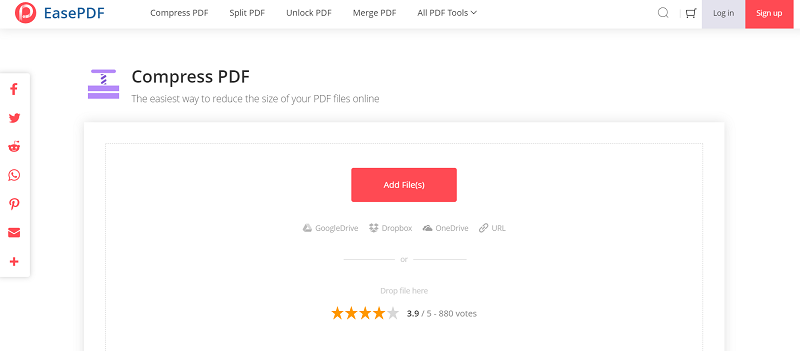
الخطوة 3. عندما يتم تحميل ملف PDF ، حدد مستوى الضغط الآن. يوفر EasePDF المستوى 1 إلى 10 لتختار. بعد تحديد اختيارك ، اضغط على أيقونة "Compress PDF" EasePDF في معالجة الضغط نيابة عنك.

الخطوة 4. فقط انتظر بضع ثوان وسيتم تحضير ملف PDF المضغوط. الآن ، ما عليك سوى النقر على أيقونة "تنزيل" ، وسيتم حفظ ملف PDF بحجم أصغر على جهازك مباشرة.
2. أدوات أخرى عبر الإنترنت لتقليل حجم ملف PDF بسهولة
باستثناء ضاغط PDF المقدم EasePDF، هناك أيضًا خيارات أخرى عبر الإنترنت توفر أدوات موثوقة لتقليل حجم ملف PDF دون متاعب. في ما يلي منصتان إضافيتان للنسخ الاحتياطي توفران مخفض حجم ملف PDF عبر الإنترنت موصى به لك.
# 1. iLovePDF
iLovePDF أيضًا ضاغطًا سهل الفهم عبر الإنترنت يتيح للمستخدمين تقليل حجم PDF يدويًا دون متاعب. واجهة بسيطة وعملية ضغط واضحة تجعل الأداة مناسبة لكل من المحترفين والمبتدئين لاستخدامها. مباشرة عن طريق استيراد الملف إلى الضاغط ، حدد وضعًا ، ويمكن iLovePDF معالجة الضغط بسرعة نيابة عنك.
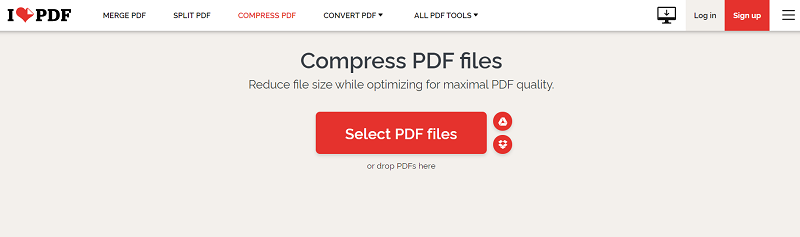
ميزات iLovePDF
تسعير iLovePDF
# 2. Smallpdf
خيار آخر عبر الإنترنت لتقليل حجم ملف PDF هو الضاغط عبر الإنترنت الذي توفره Smallpdf . Smallpdf هو مزود أدوات PDF متعدد الوظائف عبر الإنترنت ، يوفر وظائف قوية ولكنها سهلة الفهم للمستخدمين لتحويل ملفات PDF أو تحريرها أو تنظيمها دون متاعب. من خلال واجهة سهلة الاستخدام وإرشادات واضحة ، يمكن للمستخدمين إتقان الأداة بسرعة لإدارة ملفات PDF الخاصة بهم.
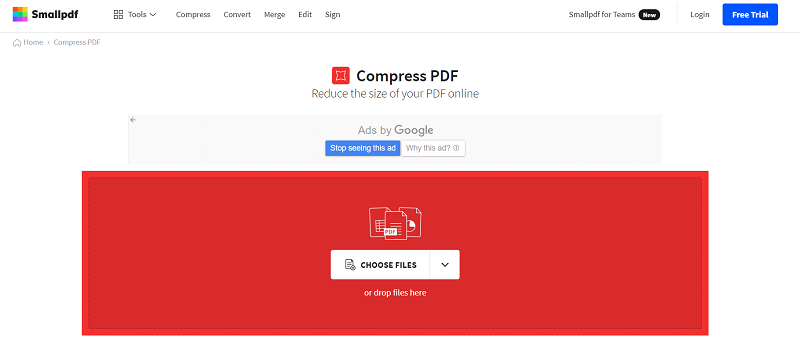
ميزات Smallpdf
تسعير Smallpdf
3. برنامج سطح المكتب لتقليل حجم PDF
على الرغم من الخيارات المتاحة عبر الإنترنت ، قد يرغب بعض المستخدمين في تقليل حجم ملف PDF في وضع عدم الاتصال بمساعدة برامج سطح المكتب. هناك العديد من المزايا التي جلبوها:
وبالتالي ، يود هذا الجزء تقديم برنامجي سطح المكتب الآخرين لك لتقليل حجم PDF يدويًا على أجهزة سطح المكتب أيضًا.
# 1. أدوبي أكروبات
إذا كنت مستخدمًا محترفًا ، فيجب أن تعرف Adobe Acrobat ، وهو أفضل برامج تحرير PDF لسطح المكتب لإدارة وتحويل وتحرير ملفات PDF. إنه يخفي طريقة فعالة جدًا لتقليل حجم PDF أثناء حفظ المستند. ما عليك سوى نقرات عديدة لحفظ المستند بحجم أصغر. فيما يلي عمليات القيام بذلك:
الخطوة 1. افتح ملف PDF الخاص بك باستخدام Adobe Acrobat.
الخطوة 2. الآن ، انتقل إلى "ملف" وانقر على خيار "حفظ".
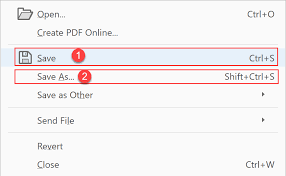
هذا كل شئ! هل تعتقد أنه صعب؟ في الواقع ، سيختار معظم الأشخاص النقر فوق رمز "حفظ باسم" بعد تحرير ملف PDF وإخراجها. ومع ذلك ، فإنه من شأنه أن يضيف الكثير من المعلومات عن طريق معالجة إعادة كتابة كاملة. لكن خيار "حفظ" لن يضيف معلومات إعادة الكتابة هذه ، وبالتالي سيكون حجم الملف أصغر نسبيًا.
سلبيات
# 2. ضاغط Cisdem PDF
Cisdem PDF ضاغط هو ضاغط PDF لسطح المكتب يقدم خدمة ضغط PDF عالية الجودة للمستخدمين. لتعزيز الكفاءة ، يستخدم Cisdem PDF ضاغط تقنيات معالجة PDF ذكية لتسريع عمليات الضغط والتنزيل. أيضًا ، سيسمح لميزة الدُفعات بحل ملفات PDF متعددة في وقت واحد. وبالتالي ، يمكن للمستخدمين تقليل حجم ملف PDF دون إضاعة الكثير من الوقت في وقت واحد.
مطلوب 4 خطوات فقط لتقليل حجم PDF بمساعدة Cisdem PDF ضاغط.
الخطوة 1. قم بتشغيل البرنامج بعد التثبيت الجيد.
الخطوة 2. قم بسحب وإسقاط ملفات PDF التي ترغب في تقليل حجمها إلى البرنامج.
الخطوة 3. حدد وضع الضغط.
الخطوة 4. ابدأ بتقليل أحجامها بالضغط على أيقونة "ضغط".
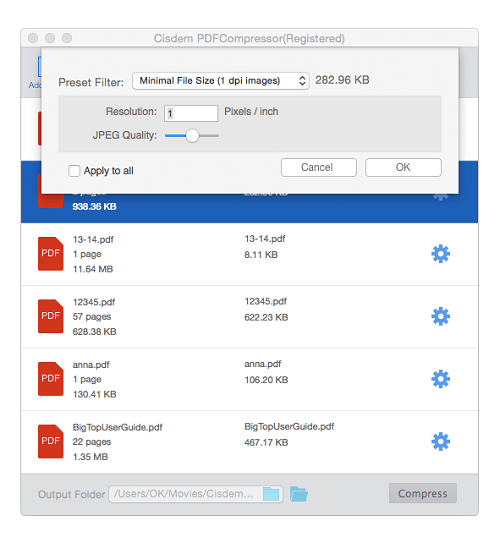
سلبيات
4. 3 طرق أخرى قد لا تعرفها لتقليل حجم PDF
الطريقة الأكثر مباشرة لتقليل حجم PDF هي ضغط الملف. لكن هل تعلم أن هناك طرقًا أكثر لتقليل الحجم بدون ضغط؟ يود هذا الجزء الإضافي أن يقدم لك 3 نصائح إضافية إضافية لتقليل حجم ملف PDF دون استخدام وظيفة الضغط. الق نظرة الآن.
الطريقة 1. حذف Pages لتقليل حجم PDF
عندما يحتوي ملف PDF الخاص بك على بعض الصفحات غير الضرورية ، سيكون حجمها أكبر بالتأكيد. وبالتالي ، فإن إزالة تلك الصفحات غير المرغوب فيها هي أيضًا طريقة فعالة لتقليل حجم PDF. يوفر EasePDF أداة " حذف ملف PDF " ، والتي يمكن أن تساعدك أيضًا على القيام بذلك دون متاعب.
الخطوة 1. بعد الانتقال إلى EasePDF، انتقل إلى أداة "Delete PDF" وقم بتحميل ملف PDF الذي تريد إزالة الصفحات منه.
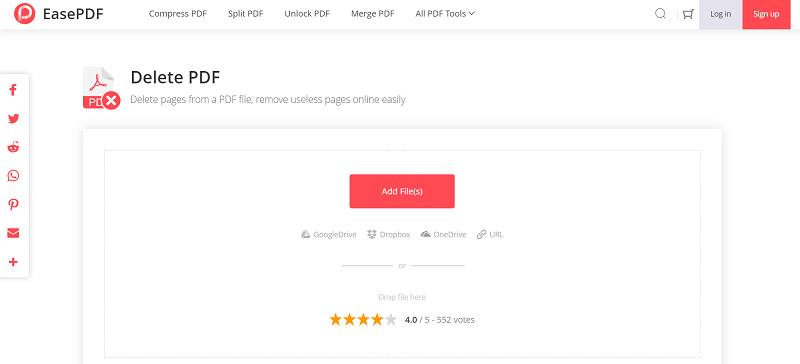
الخطوة 2. عندما يتم تحميل الملف ، سيتم سرد جميع الصفحات في الواجهة. ما عليك سوى تحريك المؤشر إلى الصورة المصغرة وستظهر أيقونة سلة المهملات. انقر فوقه وستتم إزالة الصفحة.
ملاحظة: يمكنك أيضًا الانتقال لأسفل لإدخال رقم الصفحة ، أو نطاق لحذف صفحات PDF بكفاءة.
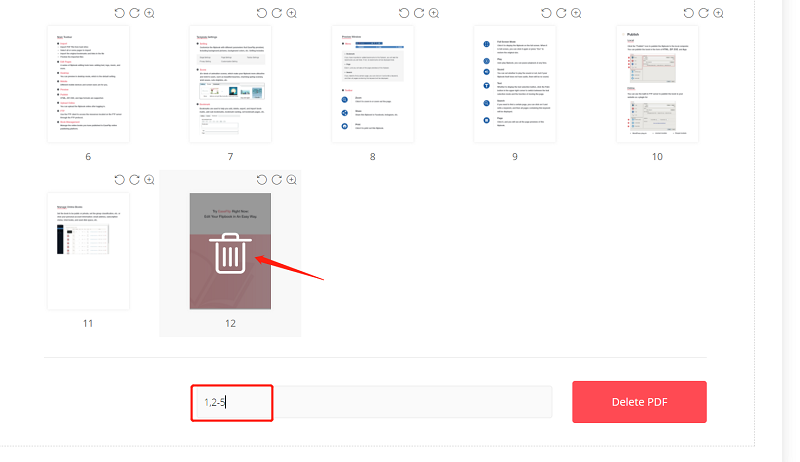
الخطوة 3. عندما تقوم بإزالة الصفحات غير المرغوب فيها من الملف ، انقر فوق رمز "حذف PDF" ، وسيقوم EasePDF بإحضار الملف المُعد لتنزيله بعد أن يقوم بمعالجة الحذف.
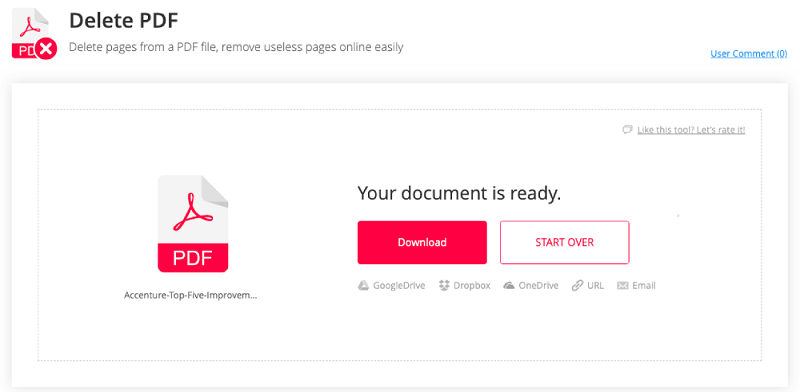
الطريقة 2. إزالة الكائنات غير المرغوب فيها باستخدام Adobe PDF Optimizer
عندما يتم زيادة حجم ملف PDF الخاص بك بسبب بعض العناصر غير الضرورية مثل الروابط أو الإشارات المرجعية أو حقول النموذج أو حتى JavaScript ، توفر Adobe مُحسِّن PDF مضمنًا لإزالتها بنقرة واحدة. بهذه الطريقة ، تقوم فقط بتقليل حجم ملف PDF دون فقدان الجودة.
الخطوة 1. بعد تشغيل Adobe Acrobat وفتح ملف PDF الذي تحتاجه لتقليل حجمه ، انتقل إلى "ملف" على شريط الأدوات.
الخطوة 2. انتقل لأسفل إلى خيار "Save as Other" ، ثم انقر فوق Optimized PDF ... ".
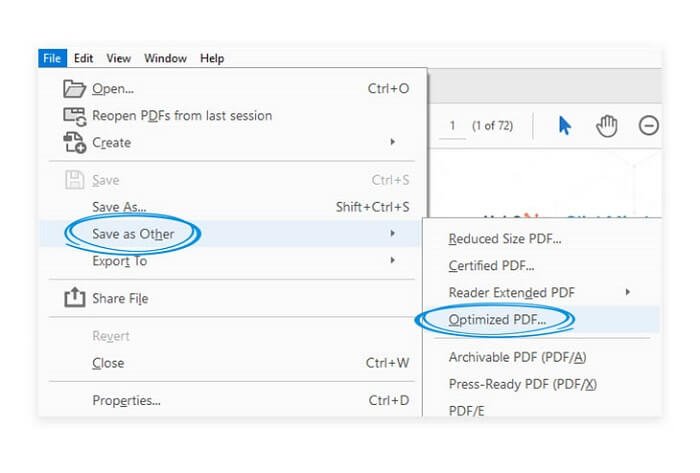
الخطوة 3. في نافذة "PDF Optimizer" ، حدد العناصر مثل الخطوط والصور وما إلى ذلك التي تريد إزالتها.
الخطوة 4. أخيرًا ، انقر فوق "موافق" لتطبيق التغييرات ، وستتم إزالة هذه الكائنات من ملف PDF الخاص بك ويمكن تقليل حجم ملف PDF.
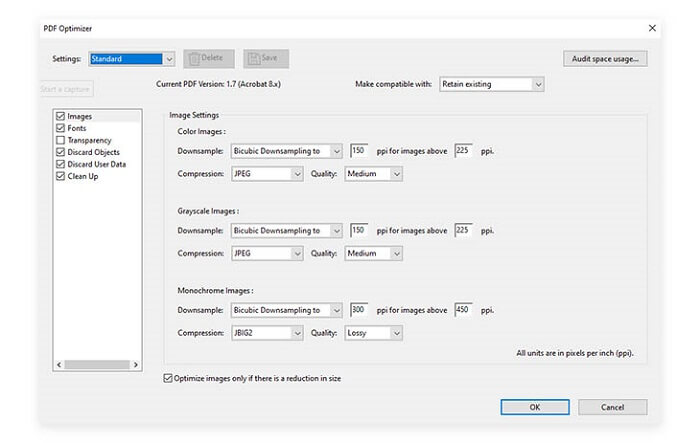
الطريقة 3. تقليل حجم PDF عن طريق تحويل الألوان
يعرف قلة من الناس أن الألوان ستكون عاملاً رئيسيًا لتقليل حجم ملف PDF. في الواقع ، إذا كانت الألوان في محتوى PDF الخاص بك بصيغة CMYK ، فإنها ستشغل مساحة أكبر نسبيًا. وبالتالي ، يمكن للمستخدمين تحويل ألوان CMYK إلى RGB ، وسترى تغييرًا كبيرًا في حجم ملف PDF.
الخطوة 1. بعد فتح ملف PDF في Adobe Acrobat ، انتقل إلى "أدوات"> "إنتاج الطباعة"> "تحويل الألوان".
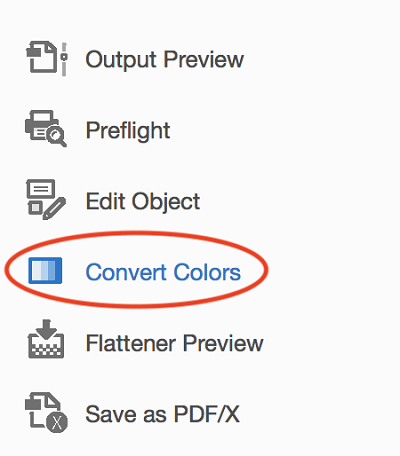
الخطوة 2. بعد انبثاق النافذة ، انتقل إلى قسم "ألوان المستند" وحدد "مساحة ألوان RGB".
الخطوة 3. ثم اتجه إلى الجانب الأيسر واختر "ملف تعريف FOGRA39" ، وهو معيار طباعة.
الخطوة 4. بعد ذلك ، تحتاج فقط إلى تحديد صفحات PDF التي تحتاجها لتحويل الألوان ، والنقر فوق رمز "موافق" ، ويمكن تحويل نموذج الألوان ، مما ينتج عنه حجم ملف PDF أصغر.
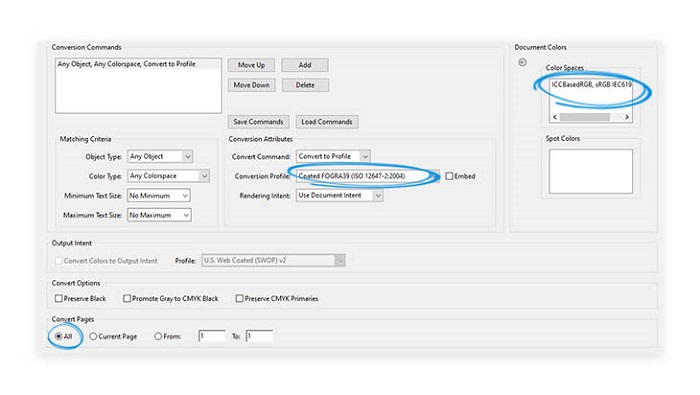
تتضمن هذه الطرق الثمانية جميع الطرق التي قد تحتاجها لتقليل حجم PDF على أي جهاز. عندما تجد أن ملف PDF الخاص بك كبير جدًا بحيث لا يمكن نقله أو شغل مساحة تخزين كبيرة ، فما عليك سوى اختيار الطريقة المفضلة لتقليل حجمها بكفاءة!
هل كان المقال مساعدا؟! شكرا لك على ملاحظاتك!
نعم أو رقم























